Tarayıcı Önbelleği Nasıl Temizlenir?
Yayınlanan: 2021-02-08Her tarayıcı, ziyaret ettiğiniz web sitelerinin kaydını tutar. Bunun temel amacı, bir kez ziyaret ettiğiniz unutulmuş sayfaya giden yolunuzu bulmanıza yardımcı olmaktır. Ayrıca, önbelleği koruyarak, tarayıcınız daha önce ziyaret edilen sayfaları daha hızlı yükler.
Ancak, gizliliğinizi ve kimlik bilgilerinizi savunmasız hale getirir. Yapabileceğiniz en iyi şey tarayıcı önbelleğinizi temizlemektir. Bu notta, farklı tarayıcıların önbelleğe alınmış verileri temizlemenin farklı yolları vardır. Bu makalede, tarayıcı önbelleğini nasıl temizleyeceğiniz ve dijital gizliliğinizi nasıl koruyacağınız konusunda adım adım rehberlik bulacaksınız.
İçindekiler
- Tarayıcı Önbelleği nedir?
- Neden Tarayıcı Önbelleğini Temizlemelisiniz?
- Chrome'da Tarayıcı Önbelleği Nasıl Temizlenir?
- Firefox'ta Tarayıcı Önbelleği Nasıl Temizlenir
- Opera'da Tarayıcı Önbelleği Nasıl Temizlenir?
- Internet Explorer ve Microsoft Edge'de Tarayıcı Önbelleği Nasıl Temizlenir?
- Safari'de Tarayıcı Önbelleği Nasıl Temizlenir
- İlk Yöntem: Tüm Tarayıcı Geçmişini Temizle.
- İkinci Yöntem: Yalnızca Önbellek Dosyalarını Temizle.
- Sıkça Sorulan Sorular
- S. Tarayıcı önbelleğinizi temizlemeli misiniz?
- S. Önbelleğinizi ne sıklıkla temizlemelisiniz?
- S. Önbelleği temizlediğinizde ne olur?
- Son düşünceler
Tarayıcı Önbelleği nedir?
Genel olarak, önbelleğe alma, daha sonra yararlı olabileceği ihtimaline karşı bir şeyi depoda tutmak anlamına gelir. Önbelleğe almanın en yaygın örneği, insanların bir savunma taktiği olarak cephaneliklerini depoladığı silah önbelleğe almadır. Tarayıcı önbelleği, web tarayıcılarınızın ziyaret ettiğiniz web sitelerinin parçalarını depoladığı bu fikre benzer.
Tarayıcınızın sakladığı bazı önbellekler şunlardır:
- HTML
- CSS
- JavaScript
- Logo, arka plan vb. görseller
Bu nedenle, basit bir ifadeyle, tarayıcı önbelleği, tarayıcınızın her ziyarette sabit kalan web sitelerinin statik varlıklarını depoladığı otomatik bir işlemdir.
Ancak neyin önbelleğe alınacağı ve ne kadar süreyle önbelleğe alınacağı bu web siteleri tarafından belirlenir. Bazı önbellek dosyaları tarayıcınızda yalnızca birkaç gün kalırken, bazı dosyalar daha uzun süre kalacaktır. Ancak elbette tarayıcı önbelleğini kendi şartlarınıza göre temizleyebilirsiniz.
Neden Tarayıcı Önbelleğini Temizlemelisiniz?
Tarayıcı önbelleğini temizlemenin bir zorunluluk olmadığını bilin. Ancak, tarayıcı önbelleğini temizlemeniz gereken birçok neden ve durum vardır.
Örneğin, bir kızın bir erkeğin tarayıcı geçmişini öğrendiği sahne romantik komedilerde duyulmamış bir sahne değildir. Benzer şekilde, arkadaşlara dizüstü bilgisayar ve telefon dağıtmak oldukça yaygındır. Ama ya sırrını öğrenirlerse? Garip değil mi?
Gizliliğinizi korumak istediğiniz bu tür senaryolarda, tarayıcı önbelleğini temizlemek bir çıkış yoludur.
Benzer şekilde, tarayıcı önbelleğini temizlemek, tarayıcıyı web sayfasının en yeni öğelerini toplamaya zorlar. Bu nedenle, aynı bileşeni geri dönüştürmek yerine tarayıcınız geliştirici standardına göre güncel kalır.
Tarayıcı önbelleğini temizlemek bazen 404, 502 ve diğer sayfa hatalarına da çözüm olabilir. Önbellek birikmeye devam ederse, bilgisayarınız web sayfalarına daha yavaş göz atacaktır. Bu nedenle, önbelleği silmek, bilgisayarınızın performansını ve tarayıcı hızınızı artıracaktır.
Son olarak, oturum açma kimliğiniz, parolalarınız ve önbellek olarak saklanan diğer hassas bilgileriniz gibi temel kimlik bilgilerini de temizleyebilirsiniz.
Chrome'da Tarayıcı Önbelleği Nasıl Temizlenir?
Google Chrome'da tarayıcı önbelleğini temizlemek için aşağıdaki adımları izleyin:
- Sağ üst köşedeki dikey noktalara tıklayın.
- Ayarlar'a tıklayın.
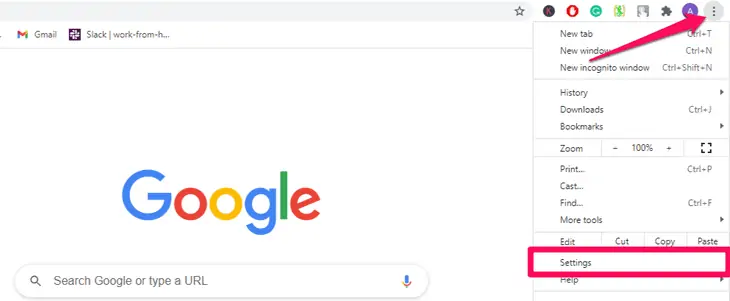
- 'Gizlilik ve güvenlik' bölümüne ilerleyin.
- Şimdi 'Tarama verilerini temizle' seçeneğine tıklayın.
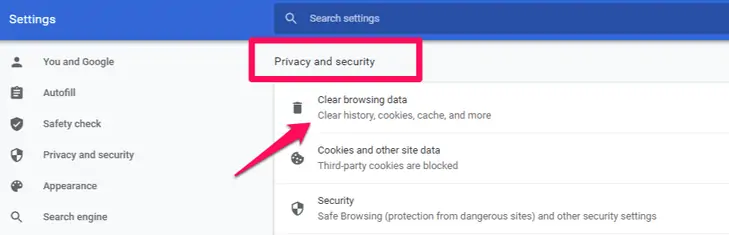
- Temizlemek istediğiniz önbelleğin zaman aralığını ayarlayabilirsiniz.
- Tercihinize göre ayarlayın ve alttaki 'Verileri temizle' düğmesini tıklayın.
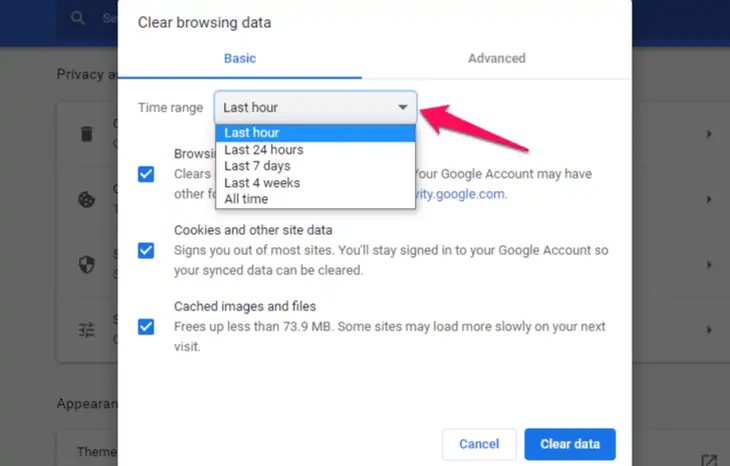
Bu kadar. Chrome'da tarayıcı önbelleğini başarıyla temizlediniz.
Firefox'ta Tarayıcı Önbelleği Nasıl Temizlenir
Mozilla Firefox'ta tarayıcı önbelleğini şu şekilde temizlersiniz:
- Tarayıcının sağ üst köşesindeki üç çubuğa gidin.
- 'Seçenekler'i tıklayın.
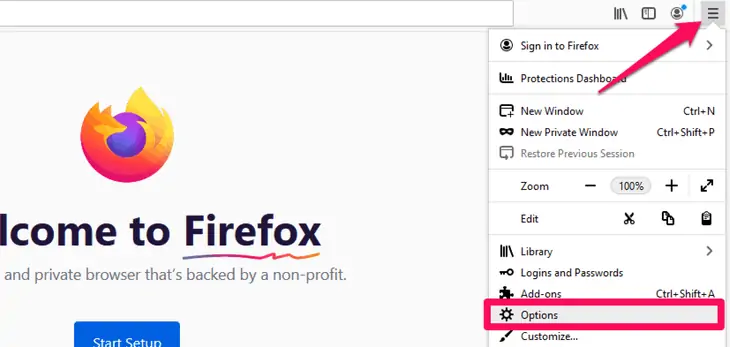
- Sol taraftaki panelde 'Gizlilik ve Güvenlik' seçeneğine gidin.
- ' Çerezler ve Site Verileri ' bölümüne gidin.
- 'Verileri Temizle' seçeneğine tıklayın.
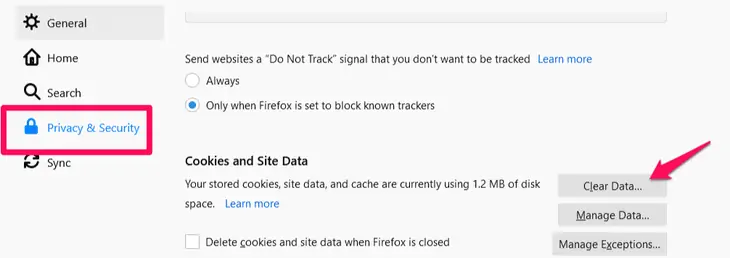
- 'Önbelleğe Alınmış Web İçeriği ' seçeneğini işaretlediğinizden emin olun.
- Şimdi alttaki 'Temizle' düğmesine tıklayın.
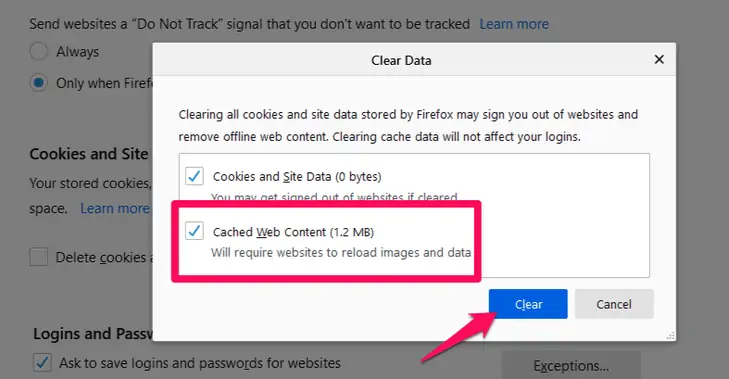
Firefox'ta tarayıcı önbelleğini temizlemek için yapmanız gereken tek şey bu.
Opera'da Tarayıcı Önbelleği Nasıl Temizlenir?
Opera'ya gelince, önbelleğini temizleme adımları şunlardır:

- Sol kenar çubuğundaki ayarlar simgesine tıklayın.
- ' Gizlilik ve Güvenlik ' bölümüne ilerleyin.
- ' Tarama Verilerini Temizle ' seçeneğine tıklayın.
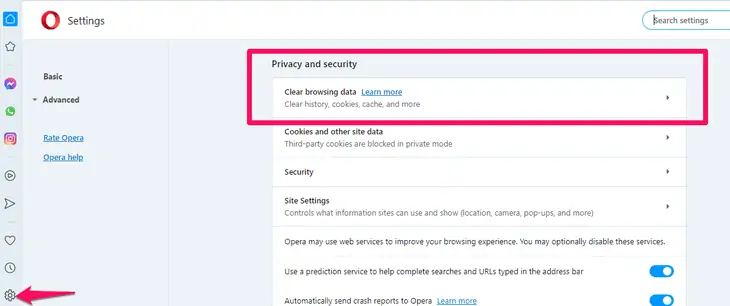
- Zaman aralığını Chrome'a benzer şekilde ayarlayabilirsiniz.
- Menzili ayarladıktan sonra, aşağıdaki tüm seçenekleri kontrol ettiğinizden emin olun.
- En alttaki 'Verileri Temizle' düğmesine tıklayın.
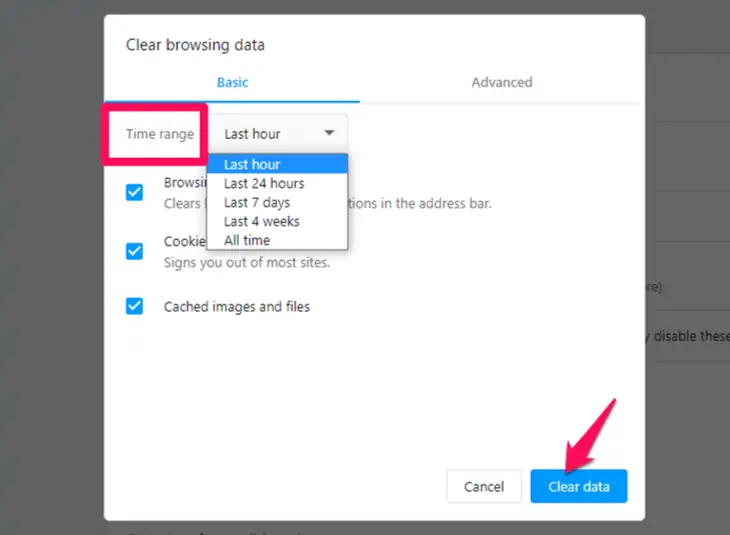
Internet Explorer ve Microsoft Edge'de Tarayıcı Önbelleği Nasıl Temizlenir?
Internet Explorer ve Edge'de tarayıcı önbelleğini temizleme adımları şunlardır:
- Sağ üst köşedeki yatay noktalara tıklayın.
- 'Ayarlar' seçeneğine gidin.
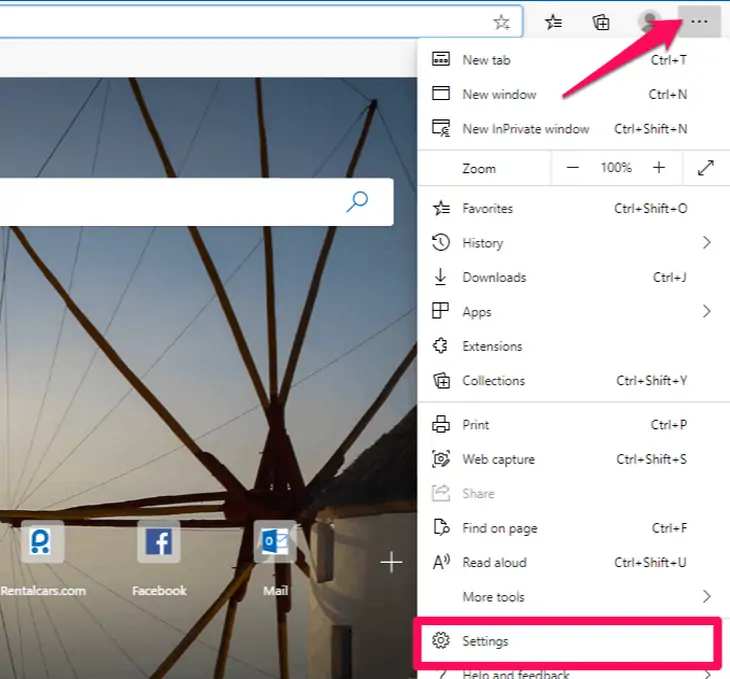
- Sol taraftaki panelde ' Gizlilik, Arama ve Hizmetler'e tıklayın.
- 'Tarama Verilerini Temizle' bölümüne ilerleyin.
- ' Ne Temizlenecek' düğmesine tıklayın.
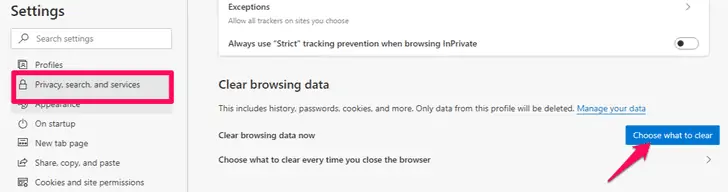
- Önbelleği temizlemek için zaman aralığını ayarlayın.
- 'Önbelleğe Alınmış Görüntü ve Dosyalar' seçeneğini işaretlediğinizden emin olun.
- En alttaki 'Şimdi Temizle' düğmesine tıklayın.
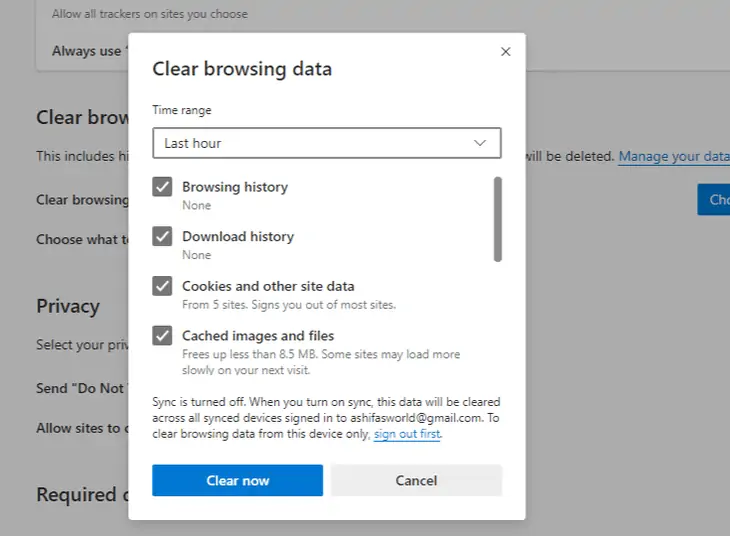
Yeni Microsoft Edge'de 'Tarama Verilerini Temizle' kutusunu açmak için bir kısayol var.
- Sağ üst köşedeki yatay noktalara tıklayın.
- 'Ayarlar' seçeneği yerine, 'Geçmiş' seçeneğine tıklayın.
- Şimdi 'Tarama Verilerini Temizle' seçeneğine tıklayın.
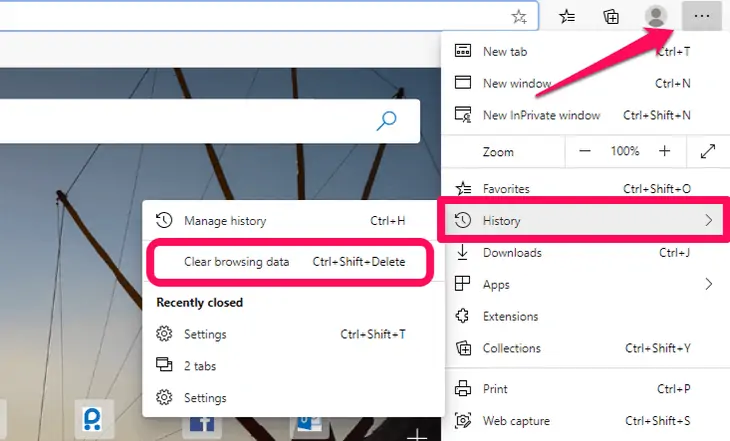
- Önbelleği temizlemek için zaman aralığını ayarlayın.
- 'Önbelleğe Alınmış Görüntü ve Dosyalar' seçeneğini işaretleyin.
- En alttaki 'Şimdi Temizle' düğmesine tıklayın.
Safari'de Tarayıcı Önbelleği Nasıl Temizlenir
Safari'de tarayıcı önbelleğini temizlemenin iki yolu vardır.
İlk Yöntem: Tüm Tarayıcı Geçmişini Temizle.
Tüm çerezler ve ziyaret edilen sayfalar dahil olmak üzere tarayıcı önbelleğinizi temizlemek istiyorsanız aşağıdaki adımları izleyin:
- Mac'te Safari'nin üst menü çubuğundaki 'Geçmiş'e tıklayın.
- Şimdi açılır menünün altındaki 'Geçmişi Temizle' seçeneğine tıklayın.
Ekran görüntüsü adı:
İkinci Yöntem: Yalnızca Önbellek Dosyalarını Temizle.
Yalnızca tarayıcı önbelleğini temizlemek istiyorsanız aşağıdaki adımları takip edebilirsiniz:
- Safari tarayıcınızın üst kısmındaki 'Safari' sekmesine tıklayın.
- Açılır menüden 'Tercihler' seçeneğini seçin.
- Gezinme çubuğundaki 'Gelişmiş' sekmesine tıklayın.
- Şimdi 'Menü Çubuğunda Geliştirme Menüsünü Göster' yazan seçeneği işaretleyin.
Ekran görüntüsü adı:
- Bunu yapmak, tarayıcınızın üst çubuğunda 'Geliştir' adlı yeni bir seçenek ekler.
- Üzerine tıklayın ve açılır menüden 'Önbellekleri Boşalt' seçeneğini seçin.
Sıkça Sorulan Sorular
S. Tarayıcı önbelleğinizi temizlemeli misiniz?
Arada bir tarayıcınızın önbelleğini temizlemeniz önerilir. Bunu yapmak eski formları kullanmanızı engeller. Ayrıca, tarayıcınızın daha hızlı çalışmasına yardımcı olur ve kişisel bilgilerinizi korur.
S. Önbelleğinizi ne sıklıkla temizlemelisiniz?
Önbelleğinizi temizlemek için beklemek için önerilen bir süre yoktur. Bunu, tarayıcınızdan her çıktığınızda veya depolama alanı azaldığında uygun bulduğunuz şekilde yapabilirsiniz.
S. Önbelleği temizlediğinizde ne olur?
Önbelleği temizlediğinizde, tarayıcınız üzerinde depolanan web sitesi verilerini kaldırır. Ancak kullanıcı bilgileri, oturum açma bilgileri ve veritabanları gibi kimlik bilgileri bozulmadan kalır. Ancak önbellek yerine verileri temizlerseniz, tüm bu bilgiler önbellekle birlikte kaldırılır.
Son düşünceler
Tarayıcı önbelleğini temizlemek, tarayıcınızın daha hızlı çalışmasını sağlar, gizliliğinizin korunmasına yardımcı olur ve kimlik bilgilerinizi güvende tutar. Bu nedenle, önbellekleri düzenli olarak temizlemeniz en iyisidir. Bu makalede, farklı tarayıcılarda tarayıcı önbelleğini nasıl temizleyeceğinizi öğrendiniz.
Faydalı buldun mu? Bilmemize izin ver.
Bir WordPress meraklısıysanız ve WordPress ile ilgili daha değerli makaleler okumak istiyorsanız, aşağıdakilere göz atabilirsiniz:
Muhtemelen Bilmediğiniz 15 Kullanışlı WordPress Özelliği
WordPress klavye kısayolları için Nihai Kılavuz
